windows系统还原点怎么创建,系统技术
导读:系统技术系统技术 Windows系统自带有系统还原的功能服务,可以防止来在系统无法正常使用的时候可以恢复到正常状态,不过还原的前提是需要先创建电脑还原点。那么windows系统360电脑维修上门学电脑技术。
seo网站排名优化软件

Windows系统自带有系统还原的功能服务,可以防止来在系统无法正常使用的时候可以恢复到正常状态,不过还原的前提是需要先创建电脑还原点。那么windows系统还原点怎么创建?下面以win10系统为例,演示下win10还原点创建步骤。
工具/原料:
系统版本:windows10系统
品牌型号:惠普暗影精灵6
windows系统还原点创建的方法步骤:
1、鼠标右键点击我的电脑,在弹出的菜单列表中点击选择属性选项。
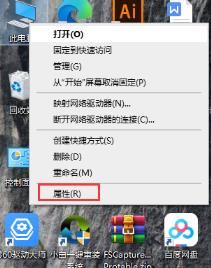
2、来到Windows设置界面后,点击左侧的高级系统设置选项。
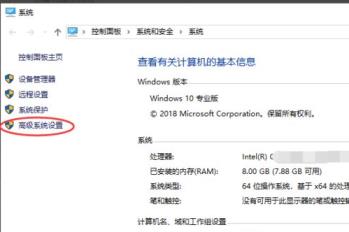
3、在系统属性界面中,点击上侧菜单栏中的系统保护选项。
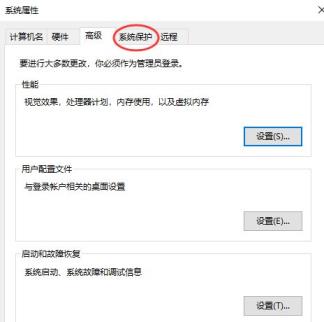
4、进入系统保护界面中,点击下方的创建选项即可创建win10系统还原点。
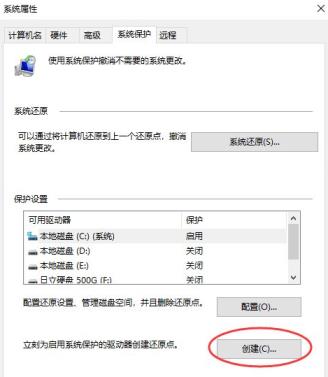
5、在弹出的系统保护创建还原点界面中,示例:输入还原点名称为2018年7月22日 Windows10备份还原点,就可清楚如何seo优化推广网站标示当时操作还原点的日期,点击下方的创建按钮即可。
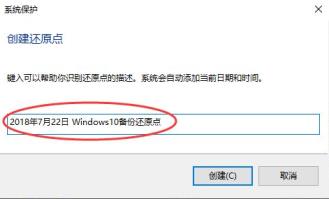
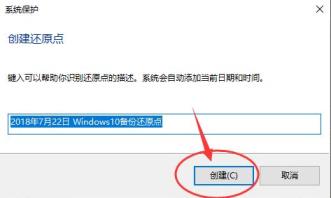
6、等待创建还原点加载完成。
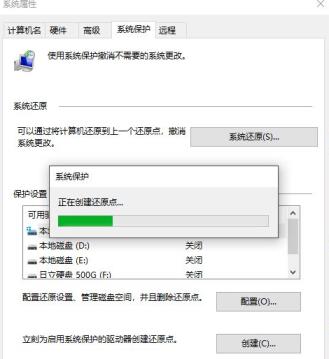
7、当弹出已网站推广优化seo成功创建还原点的提示框即可。
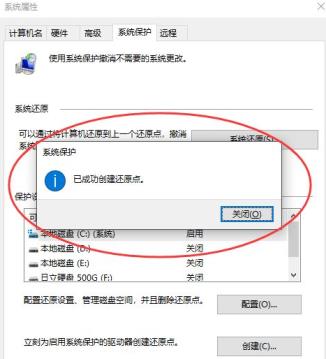
总结:
以上就是windows系统还原点的具体步骤了,win10系统跟其他的系统的操作设置大同小异,只需找到还原点创建的位置即可,希望对大家有帮助。
相关360电脑维修上门学电脑技术。声明: 本文由我的SEOUC技术文章主页发布于:2023-06-24 ,文章windows系统还原点怎么创建,系统技术主要讲述系统还原,标签,系统技术网站建设源码以及服务器配置搭建相关技术文章。转载请保留链接: https://www.seouc.com/article/it_18145.html

















